モニターひとつで、仕事の効率は変わるんです。
この春からさまざまな業界でリモートワークが推奨され、PC周辺機器が一時的に不足気味になりましたよね。その時、ひとまず!のつもりで、用意した機器に力不足を感じて始めている人、いませんかー!
僕はかれこれ18年ほど自宅でリモートワークしていますが、もともと「自宅で仕事をするぞ!」となった時にある程度のガイドラインはイメージしていました。それが、「作業スペースはなるべく妥協しない」でした。
リモワ歴18年のコダワリ=作業スペースの確保
作業スペースと言っても、PC上の作業スペース。つまり、モニターです。
高解像度モニターで作業領域が広くなれば、ウインドウを切り替えたり、見失ったウインドウを探し出したりといった「切り替えロス」をカットできます。また、モニターを快適な位置・高さ・距離に調整できれば、目や身体への負荷も減らせます。自ずと作業に拘束される時間も減り、自分の自由な時間へと還元できるのです。
このモニター選びこそが、リモートワーク効率化・快適化への最適解。…は、ちょっと言い過ぎかもしれませんが、気分的にはそのくらい、リモワの効率・快適度はモニター性能に左右されると感じています。
ではどのモニターがいいの?となりますよね。

最近は高解像度モニターもサイズ・予算に応じてさまざまな選択肢がありますけど、今回試したLG エレクトロニクスの4Kモニター「32UN880-B」は、効率化・快適化を狙うならドンピシャな1台でした。
31.5インチ4K、圧倒的な広さと解像度と省スペースさを両立

「32UN880-B」は31.5インチ4K解像度(3840x2160)のIPSモニターです。
僕がこれまで使ったモニターって、27インチまで。理由としては、デカすぎると置く場所に困るのでは?という判断でした。しかし、「32UN880-B」は、ベゼルもスリムで、アームスタンドによって(めちゃくちゃ良いので後述しますね!)、一般的なモニターのようにデスクの上にドーン!鎮座ー!ってなりません。本当にスッキリと設置できます。
また、31.5というインチサイズも、実作業で快適でした。
4Kモニターをそのままの解像度で使おうとすると、「画面広いけど文字が小さすぎて文字読めねえ!」になってしまうので、基本はスケーリング(150%:WQHD相当/200%:フルHD相当の拡大)表示ですよね。このスケーリングサイズは下げた方が画面が広く使えますけど、ここで影響してくるのが画面サイズ。
同じ4K解像度でも、画面サイズが大きければ、文字やアイコン、インターフェースも大きく表示されます。これはスケーリング後でも同じことが言えるので、画面の大きな31.5インチなら、スケーリングを低めの設定にしても、アイコンや文字の視認性が落ちにくいんです。つまり、画面がデカイ分、デスクトップが広く使えるってわけですね。
画面が大きいわりに比較的明るめ(輝度:標準値350cd/m2)なのもいいですねー。日中でも快適に画面を見られる明るさですし、写真や映像を楽しむにも鮮やかでGood。また、ハリウッドが定めたデジタル映像向けの色域であるDCI-P3のカバー率も95% (標準値)、HDR10にも当然対応しているので、明暗差が多い映像も得意です。
薄型ながら5W+5Wのスピーカーも備わっているので、動画鑑賞にも良いサイズ、良いスペックにまとまっています。
アームスタンドでスイートスポットへ調整できる

このモニタの特徴であり、僕のお気に入り機能がこれです。
常にデスクに座っている(座っていられる)リモートワークでは、最適な場所に設置しなければ、疲れ目や肩こりの原因になります。ディスプレイが大きくなると、最適な位置・角度・距離への調節が難問となってくるのですが、「32UN880-B」はこの問題を解決しています。
デスクの上に乗せる「足」ではなく、しっかりと固定できる可動式のアームスタンドが標準付属するんです。
取り付けはCクランプ方式とグロメット方式が選べて、基本はネジを回して挟むだけでOK。ディスプレイはワンタッチ式で取り付けられるので、セットアップも手軽です(天板の厚みによってはドライバーでのクランプ調整が必要です)。
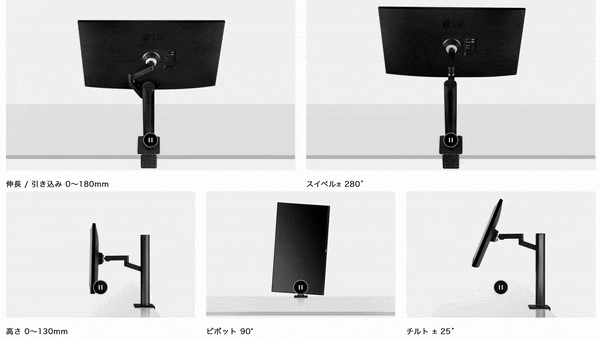
アームはスイベル(左右)各280度、チルト角(上下)各25度、高さ調整130mm。これだけ動けば、どんなロケーションでも、位置・角度・距離調整で困ることはないでしょう。ピボットにも対応しているので、コンテンツをどーんと縦長に表示する使い方もウェルカム。
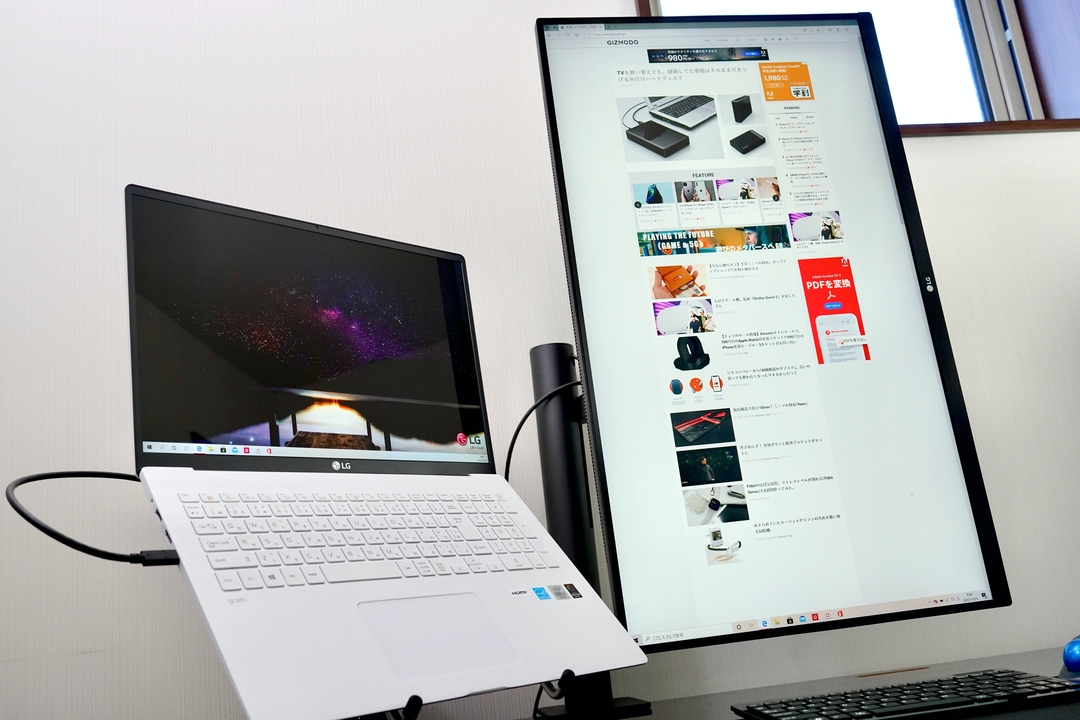
参考までに、ギズモードを開くとこう。
さすがに4Kで31.5インチともなると迫力と情報量が違います。Webサイト巡回で効果的なのはもちろん。SNSのタイムラインを垂れ流しておくディスプレイなどにも最適ですね(もったいない使い方かもしれませんが!)。

高さとチルトを調整することで、スタンディングで使えるのもお気に入り。
同じ姿勢だと、足腰への負担もたまります。適度に立ち仕事に切り替えられるスタンディングデスクは、現代のリモートワークに必須な気がしますね。意識的に立たないと、絶対に座ったままになって、やがて疲労が蓄積して、身体の痛みに悩まされます。ソースは僕です。
こうして、別途ディスプレイアームなどを買い足す手間もコストもなく、自分の見やすいスイートスポットへと簡単に調整できるのは「32UN880-B」ならではの利点です。
豊富な入力端子&現代的なUSB Type-C対応

ディスプレイ選びにおいては入力系統も事前チェック必須ですよね。
「32UN880-B」はHDMI×2ポート、DisplayPortという定番に加えて、USB Type-C入力にも対応しています。最近のThunderbolt 3を備えたラップトップ(今回撮影で使用したLG gramもそう)なら、USBType-Cケーブル1本で映像・給電・データ転送までできちゃうわけで、最高オブ最高なやつ。

USBType-Cでの給電は60W。ほとんどのラップトップで、使用しながらバッテリーに充電できる出力です。
モニタ背面のUSBType-A(USB3.0)×2も利用できるので、実質ハブ要らず。外付けHDDを接続したり、キーボードやマウスのレシーバーを接続したりと、普段取り外さないものを背面から配線できるのは、めちゃくちゃ便利でした。ほんとUSB Type-Cしかケーブル使わないで、フルッフルに便利な環境ができあがっちゃう。
もちろんUSBType-Cケーブル(Thunderbolt 3対応)もモニターに付属するので、別途用意しなくてもOKですよ。買うと結構高いんですよね。
広い画面を効率良く使える、ソフトウェア力
ここまで言ってきたように、ハードウェア的には完璧なのですが、専用のソフトウェア「OnScreen Control」を使うと、さらに便利になるので、こちらも紹介させてください。
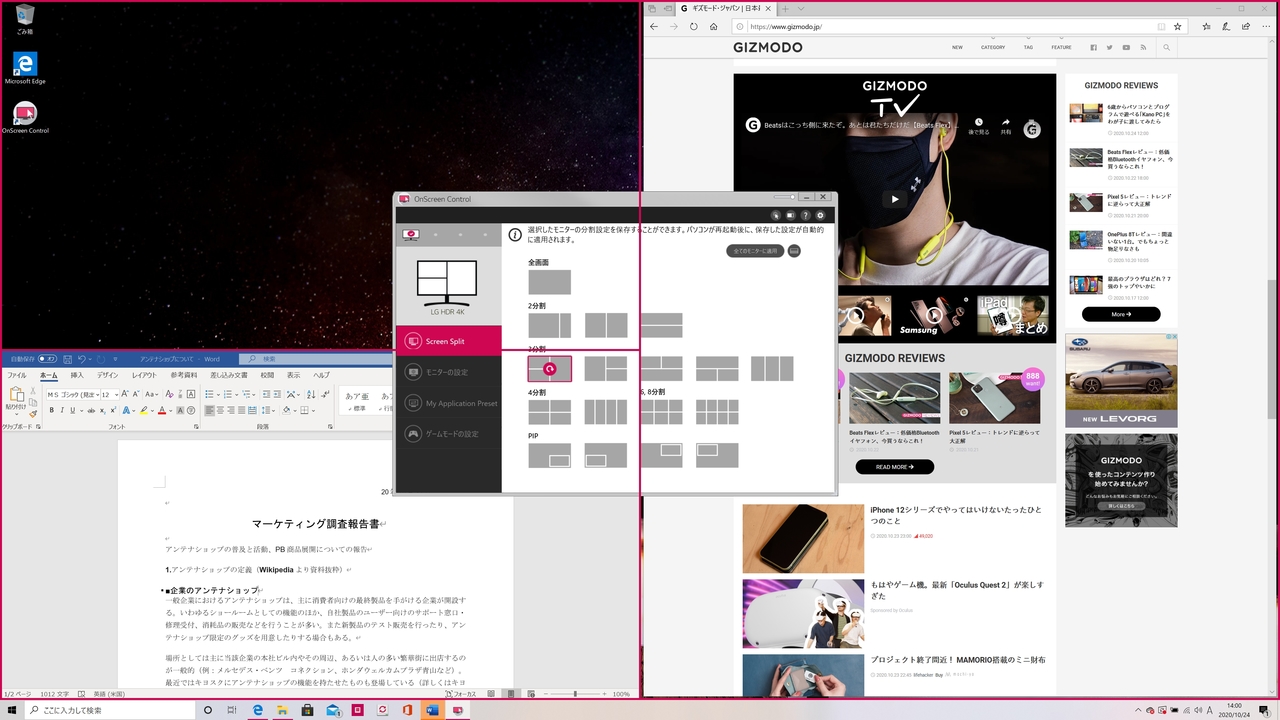
まず、デスクトップが広大だと、複数ウインドウを並べての作業がアタリマエになってくると思いますが、そうしたシーンの効率アップに繋がるのが、「Screen Split」による画面分割。
分割レイアウトを指定しておくことで、その領域に移動したウインドウやアプリは自動でフィットされます。ウインドウを並べたり整理したりする手間が無くなるので、あらゆるシーンで操作効率がアップしますよ。これ1台でマルチモニタを導入したのと同じくらいの働きをしてくれるはずです。
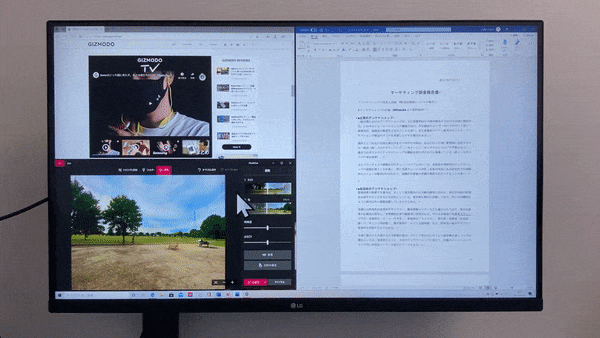
また、アクティブなアプリケーションごとに色モードを自動切り替えできるのも便利ですよ。
たとえば、僕の場合は写真のチェックと文字入力を同時進行するのですが、Wordアプリでの文字入力は白が多くて眩しいから、ブルーライト低減にしたいんですよね。でも、写真の色味調整も同時進行したいので、そのつど設定を戻さなきゃ…。となります。普通ならね。
しかし、「OnScreen Control」を使うことで、アプリごとの色調整を自動化できるんです。
Wordアプリがアクティブになると、ブルーライト低減モードが有効になり、他のアプリがアクティブになると、別の設定へと変更。
設定を一度作ってしまえば、あとは自動で切り替えてくれるので、疲れ目防止に効果的ですよ。コレはホント、リモートワークに限らずモニタ調整に悩むすべての人に使ってほしい機能ですね〜。
ちょっと息抜きにゲームやってもいいと思うんだ!

機能豊富でリモワに最適!なモニターですけど、画面もデカイ&4Kだし、ゲームに利用してもいいと思うんですよね。
超解像技術「Super Resolution+」によってフルHDの映像ソースも高精細になりますし、画面の暗い部分を明るく表示させるブラックスタビライザーなどの機能もあります。AMD FreeSync テクノロジーにも対応しているので、PCゲームでのテアリング(フレームレートとリフレッシュレートの差による描画ズレ)も防いでくれます。ゲーミング体験もさらに快適になるはず!
ほんと、自宅で仕事するなら、適度な息抜きも大事ですよ。
仕事ばっかりだと集中力途切れちゃいますし、リモートワークに向かうなら、自分なりのリラックス手段を手元に用意しておきましょうね(原稿を書く手を止めて、そっとゲーム入力に切り替える)。
不足しているものがない。高機能32インチ4Kがこの値段はインパクト大!
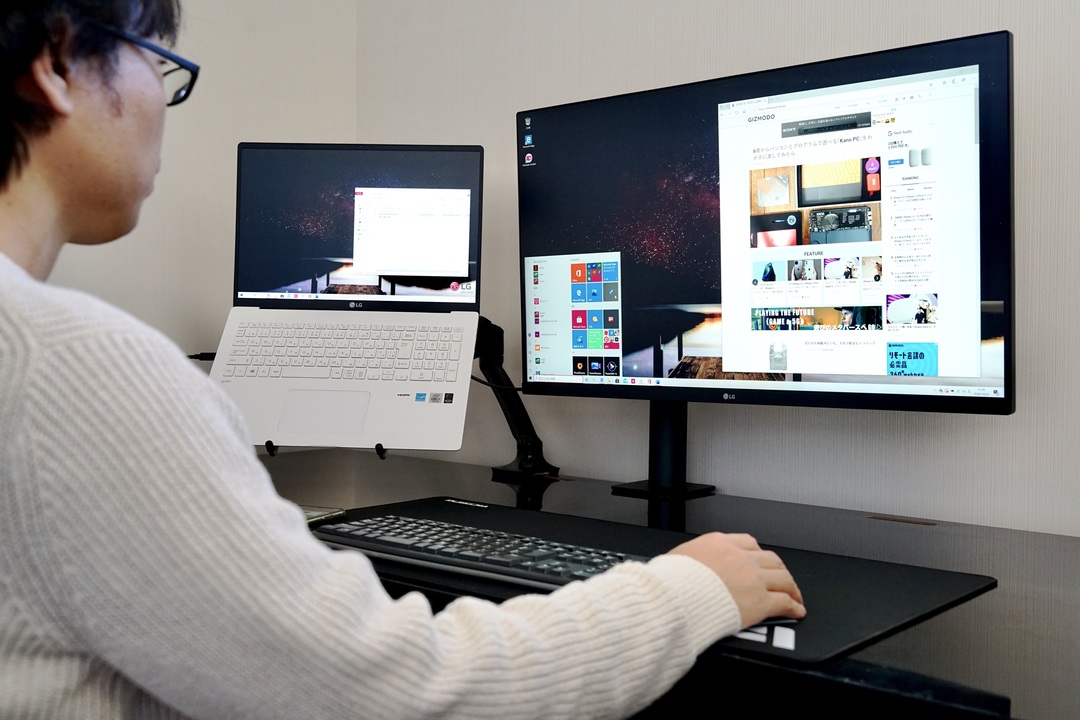
大画面&多機能で、高い表現力。そして自由度の高さ。
自宅で仕事をするようになってから、これまでいくつもモニターを渡り歩いて来ましたけど、この「32UN880-B」、正直かなりおすすめ。
高解像度大画面で見やすさ抜群なのに、アームスタンドが付いて、USBType-C1本で接続できて、調整も柔軟で。しかも、通販サイトなどでは8万5000円前後でポチれるんすよ! このサイズと機能と利便性でこの値段って、めちゃ高コスパだと思いません?トータルバランスで見たら、ほぼ万人が満足する1台だと思うんですよね。
おそらく、今後もリモートワークの流れは続くと思うので、そろそろ環境の見直しを検討してみてもいい頃合いです。
大画面を効率よく使えて、姿勢もフレキシブルに選べる「32UN880-B」で、リモートワークの快適さと効率を底上げしてみませんか?
Source: LGエレクトロニクス・ジャパン
からの記事と詳細
https://ift.tt/2JCro7Q
科学&テクノロジー
No comments:
Post a Comment